proe如何拉伸裁剪曲面
来源:网络收集 点击: 时间:2024-03-04【导读】:
拉伸特征是proe建模中最常用的特征,可以通过草绘一个轮廓,法向草绘平面拉伸出长度的方式来裁剪曲面。本经验跟大家分享,proe拉伸裁剪曲面的步骤。品牌型号:proe软件系统版本:proe5.0软件版本:proe三维模型方法/步骤1/10分步阅读
 2/10
2/10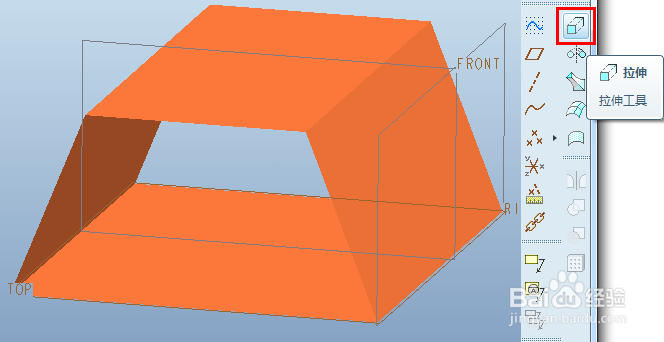 3/10
3/10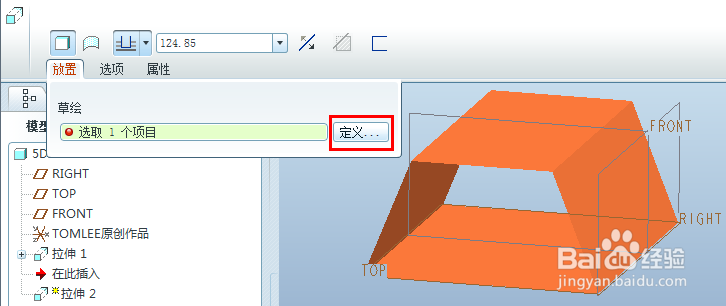
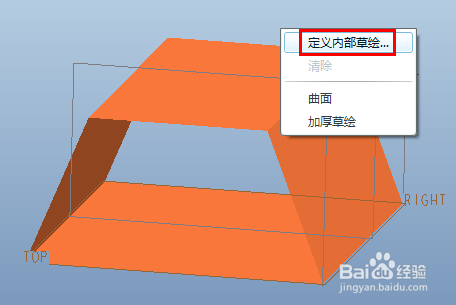
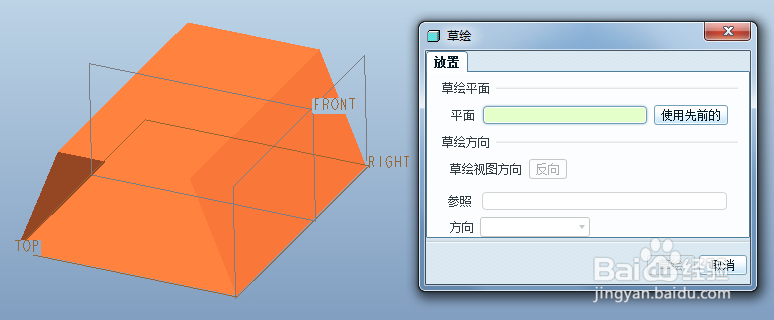 4/10
4/10 5/10
5/10 6/10
6/10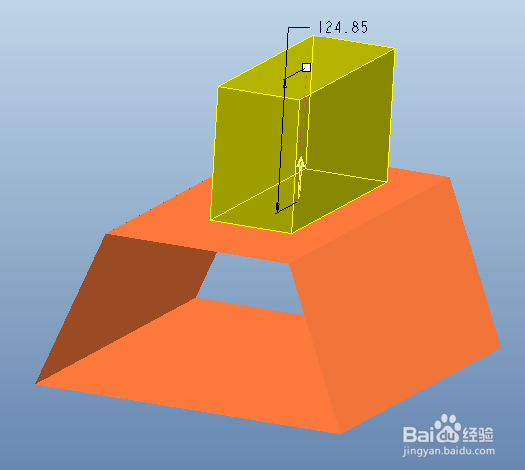 7/10
7/10 8/10
8/10 9/10
9/10 10/10
10/10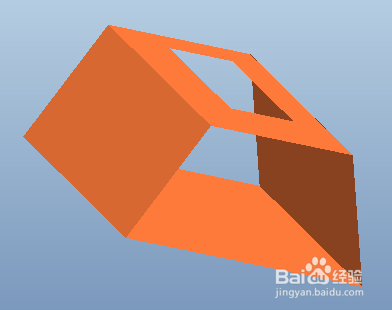 注意事项
注意事项
启动proe软件,在proe界面中点击打开文件图标,打开一个现有proe模型文件。

 2/10
2/10在proe软件界面,右侧的图标工具栏中点击拉伸图标,启动拉伸特征创建。
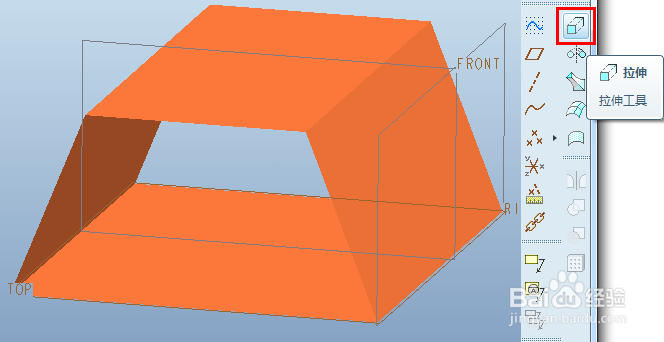 3/10
3/10拉伸特征操控板点击“放置”——“定义...”,或者模型显示区,按住右键,快捷菜单中点击“定义内部草绘...”,由上面两种方法都可以进入草绘平面的选择。
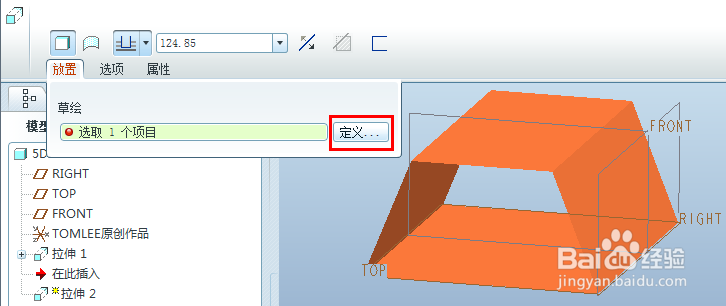
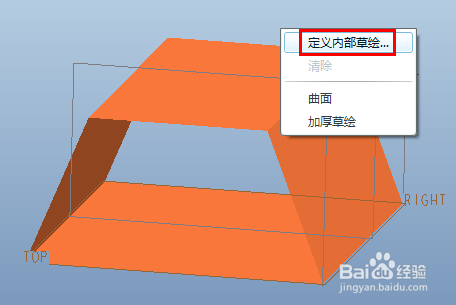
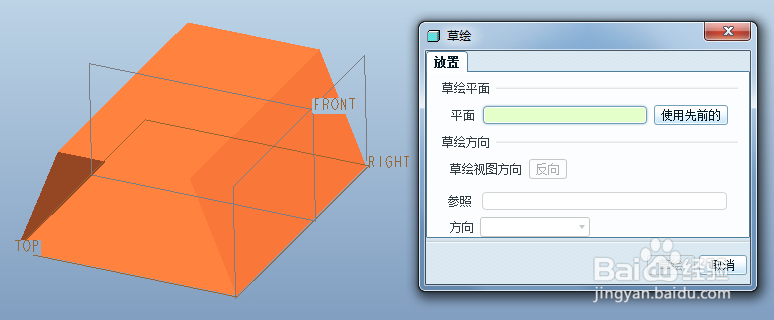 4/10
4/10在模型显示区选择曲面的顶部平面作为草绘平面,接受其余默认点击“草绘”进入草绘环境。
 5/10
5/10在proe草绘环境中绘制草绘轮廓,双击尺寸修改数值,回车确认。
 6/10
6/10完成后退出草绘环境,默认proe拉伸实体,草绘平面法向单侧拉伸。
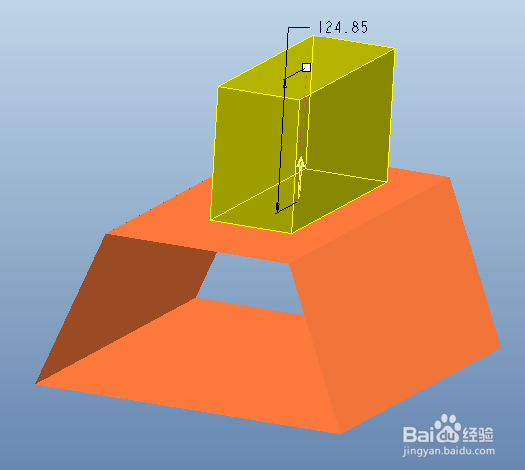 7/10
7/10在特征操控板中将实体切换为曲面,这样拉伸的就是曲面了,由草绘平面法向单侧拉伸。
 8/10
8/10在特征操控板中再选择“移除材料”,并选择模型上现有的曲面作为裁剪对象,由草绘平面法向单侧拉伸的曲面变成了黄色线框。
 9/10
9/10可以点击模型显示区中的黄色箭头或者特征操控板中的箭头图标,来实现反向拉伸,拉伸到草绘平面的另一侧,这样就可以裁剪到下面的曲面了。
 10/10
10/10完成拉伸特征创建后,可以看到曲面上不曲面裁剪出一个矩形方框,这就是我们刚才草绘的形状。
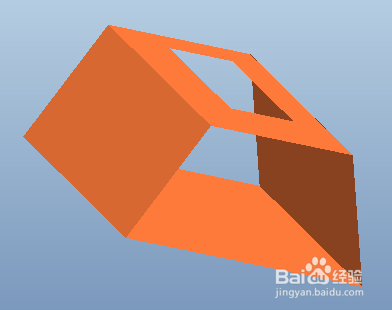 注意事项
注意事项拉伸特征不仅可以拉伸曲面,还可以拉伸裁剪曲面。
注意拉伸深度,需要和曲面相交才能裁剪到曲面。
PROE如何拉伸裁剪曲面版权声明:
1、本文系转载,版权归原作者所有,旨在传递信息,不代表看本站的观点和立场。
2、本站仅提供信息发布平台,不承担相关法律责任。
3、若侵犯您的版权或隐私,请联系本站管理员删除。
4、文章链接:http://www.1haoku.cn/art_236905.html
上一篇:奥比岛祈福灵秀龙鱼怎么获得
下一篇:庇护伤痛的威严护肩怎么获得
 订阅
订阅